Blu-ray を MOV 形式にリッピングして簡単に再生する方法 [高品質]
Mac に Blu-ray プレーヤーがない場合は、Blu-ray ディスクを MOV にリッピングして、Mac/Windows で簡単に再生することができます。さらに、MOV は iPhone/iPad、YouTube など、多くのデバイスやプラットフォームとも互換性があります。そこで、旅行中でもどこでも Blu-ray ムービーをすばやく再生して視聴できるように、Blu-ray を MOV にリッピングする 5 つの効率的な方法をご紹介します。以下の詳細な手順を読み進め、適切な方法を今すぐ選択してください。
ガイドリスト
Mac/Windows で高品質に Blu-ray を MOV にリッピング Handbrake を使用して Blu-ray ディスクを MOV にリッピングする方法 VLC メディア プレーヤーで Blu-ray を MOV にリッピングする簡単な方法 ブルーレイをMOVに変換する2つの専門ツールMac/Windows で高品質に Blu-ray を MOV にリッピング
Mac/iOSデバイス用にBlu-rayディスクをMOVに素早くリッピングするには、 4Easysoft DVD Ripper60 倍の速度で GPU アクセラレーションをサポートしているため、品質を心配する必要はありません。この Blu-ray から MOV へのリッピング ツールを使用すると、パラメーターを調整してビデオを強化できるため、すべてのデバイスで素晴らしいビジュアル オーディオ エクスペリエンスを実現できます。また、高度な編集機能も備えており、字幕/オーディオ トラックの追加、エフェクトの適用、透かしの追加、リッピングした MOV ビデオの切り取りなどを行うことができます。

すべての ISO/DVD/Blu-ray をプリセット設定で MOV 形式または iOS デバイスにリッピングします。
GPU アクセラレーションを提供し、大容量の Blu-ray ディスクを同時に素早くリッピングします。
高品質を維持するために、出力解像度、フレーム レートなどの設定を調整します。
Blu-ray ビデオのサイズを圧縮したり、エフェクトやフィルターを追加したりするためのより高度なツール。
ステップ1Windows/Mac で 4Easysoft DVD Ripper を起動し、Blu-ray ディスクを挿入します。次に、「DVD のロード」ドロップダウン リストをクリックし、「Blu-ray ディスクのロード」オプションを選択します。

ステップ2「フルタイトルリスト」をクリックして、MOV にリッピングするチャプターを選択します。また、「編集」または「カット」ボタンを使用して、Blu-ray ビデオをトリミング、切り取り、回転したり、エフェクトを追加したりすることもできます。

ステップ3「すべてをリッピング」ボタンをクリックし、「ビデオ/オーディオにリッピング」オプションを選択します。「ビデオ」リストから「MOV」形式をクリックして、Blu-ray ディスクを MOV にリッピングできます。

ステップ4「OK」ボタンをクリックした後、右下にある「すべてリッピング」ボタンをクリックできます。 もちろん、保存先は自由に設定できます。

Handbrake を使用して Blu-ray ディスクを MOV にリッピングする方法
Handbrake は、Windows と Mac で Blu-ray を MOV にリッピングできる無料プログラムですが、出力形式は MP4、MOV、MKV に限定されています。さらに、ビデオのトリミング、クロッピング、字幕の調整など、強力だが複雑な編集機能を多数提供しています。また、Blu-ray ディスクを MOV にリッピングする際、品質を最大 4K 解像度と 24 fps に調整することもできます。
ステップ1ブルーレイ ディスクをコンピュータのドライブに挿入した後、Mac で Handbrake を起動します。「ソース」ボタンをクリックして、リッピングするブルーレイ ディスク ムービーを選択します。
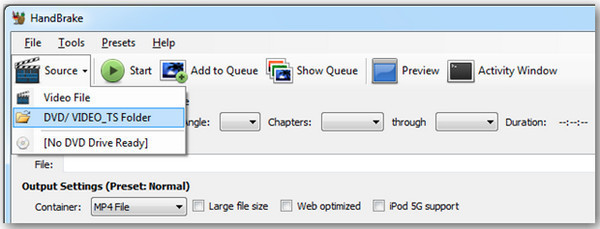
ステップ2「タイトル」ドロップダウンに移動し、選択したブルーレイ ムービーの長さに一致するものを選択します。次に、「出力設定」の下の「コンテナ」に移動し、最終出力として「MOV」を選択します。

ステップ3 すべての設定が完了したら、「開始」ボタンをクリックしてプロセスに従います。Blu-ray から MOV への変換後、ファイルを見つけて、Mac で Blu-ray ムービーをお楽しみください。
VLC メディア プレーヤーで Blu-ray を MOV にリッピングする簡単な方法
Handbrake のほかに、VLC Media Player も、Blu-ray を MOV にリッピングして Windows/Mac/Linux でビデオを再生できる使いやすいツールです。DVD/Blu-ray ディスクの読み込みと、さまざまなビデオ/オーディオ形式へのエクスポートをサポートしています。ただし、カスタマイズできる出力設定がほとんどなく、元の高品質が損なわれます。
ステップ1VLC メディア プレーヤーを開き、[メディア] メニューをクリックします。次に、[変換/保存] ボタンをクリックして続行します。

ステップ2ポップアップウィンドウで、「ディスク」ボタンをクリックし、「Blu-ray」オプションにチェックを入れ、「参照」ボタンをクリックしてディスクを追加します。「変換/保存」ボタンをクリックします。
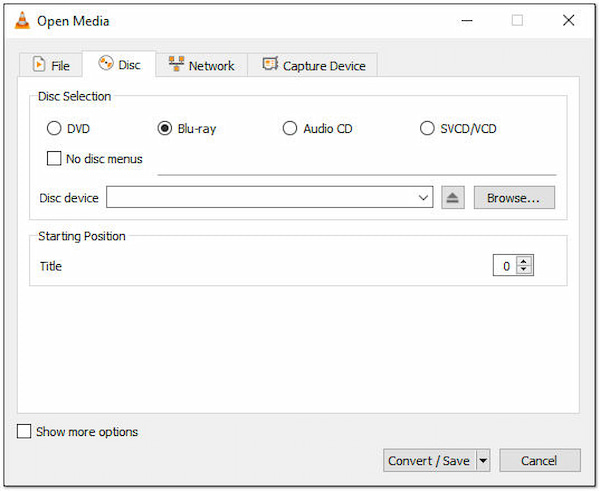
ステップ3その後、「プロファイル」ドロップダウンリストから「H.264+MOV」オプションを選択できます。最後に、目的の保存先を選択し、「保存」ボタンをクリックして、Blu-ray から MOV へのリッピングを開始します。
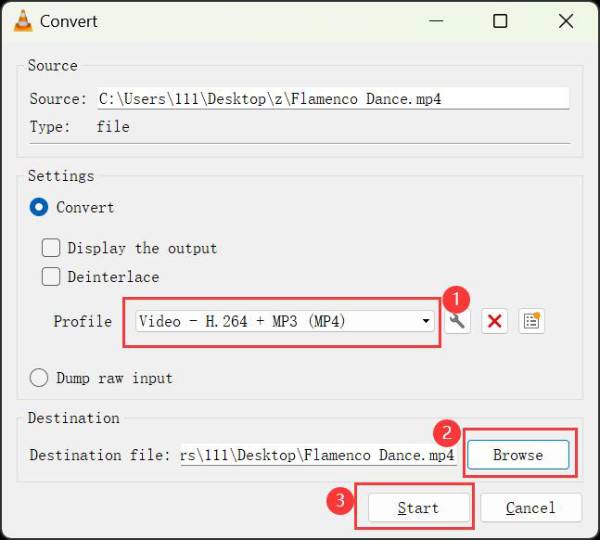
ブルーレイをMOVに変換する2つの専門ツール
ブルーレイを MOV 形式に変換するツールをさらに比較したいですか? 選択できる 2 つのプロフェッショナル ブルーレイ リッピング ツールをご紹介します。読み進めて、それらの機能とブルーレイを MOV にリッピングする詳細な手順を確認してください。
1. DumboFab ブルーレイリッパー
このブルーレイから MOV へのリッピングソフトは、高品質の出力、さまざまな形式、高速処理速度で知られています。ブルーレイ映画のオリジナルの字幕やオーディオトラックもそのまま残すことができます。ただし、ソフトウェアのインターフェースは古く、ディスクをカスタマイズするための編集ツールはほとんどありません。
ステップ1ブルーレイ ディスクを挿入したら、DumboFab ブルーレイ プレーヤーを起動し、「ディスクの読み込み」ボタンをクリックしてブルーレイを追加します。これで、リッピングするタイトルを選択できます。
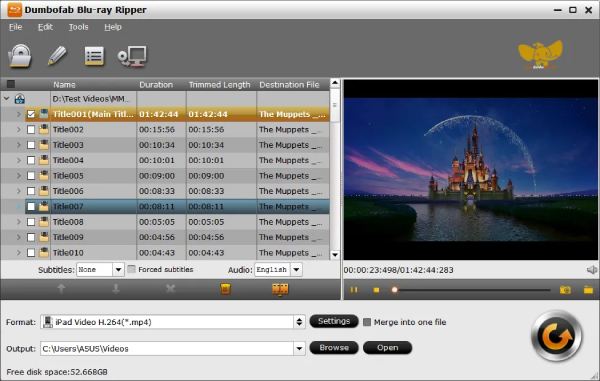
ステップ2「プロファイル」ウィンドウから「Common Video」をクリックし、「MOV-QuickTime」ボタンをクリックします。ここでプリセット設定を使用して目的のデバイスを選択することもできます。
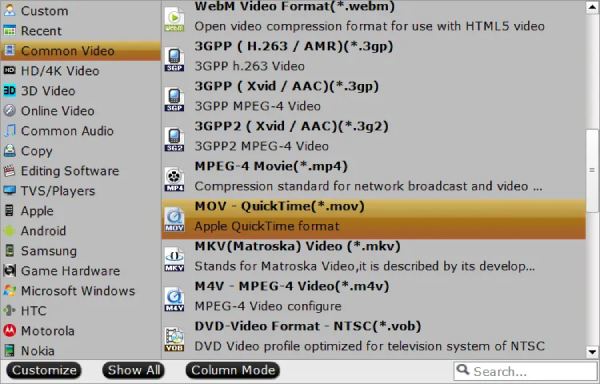
ステップ3さらに、必要に応じて字幕とオーディオ トラックを選択できます。最後に、「変換」ボタンをクリックして、Blu-ray ディスクを QuickTime 用の MOV にリッピングします。
2. AVSビデオコンバーター
このツールは主に、簡単な手順でビデオを変換し、Blu-ray/DVD ディスクをリッピングするためのものです。3D Blu-ray ムービーも処理でき、すべてのデバイスで再生できます。ただし、出力品質は 1080P HD に設定されているため、4K Blu-ray では品質が低下する可能性があります。
ステップ1AVS Video Converter を開いて、Blu-ray を挿入します。「参照」ボタンをクリックしてディスクをロードします。
ステップ2「プロファイル」ドロップダウンリストから「MOV」形式を選択し、「詳細」ボタンをクリックして、品質、ビットレートなどのその他のパラメータを設定することもできます。最後に、「今すぐ変換」ボタンをクリックして、リッピングした MOV ムービーを保存します。
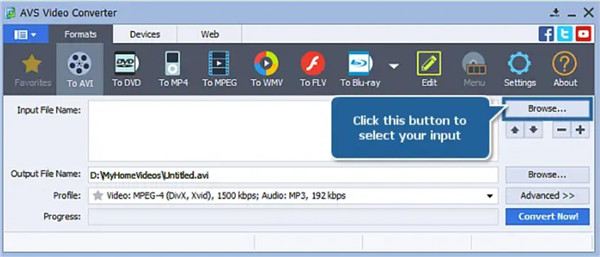
結論
上記の 5 つは、Blu-ray を MOV 形式にリッピングできる優れた Blu-ray リッパーです。これらすべてを使用すると、Mac の QuickTime で Blu-ray ムービーを簡単に再生できます。ただし、Blu-ray をスムーズにデジタル形式に変換し、制限を一切かけたくない場合は、4Easysoft DVD Ripper が役立ちます。この DVD Ripper にはマルチコア プロセッサが搭載されており、スムーズな DVD リッピング プロセスと高品質の MOV ビデオのエクスポートが可能です。



